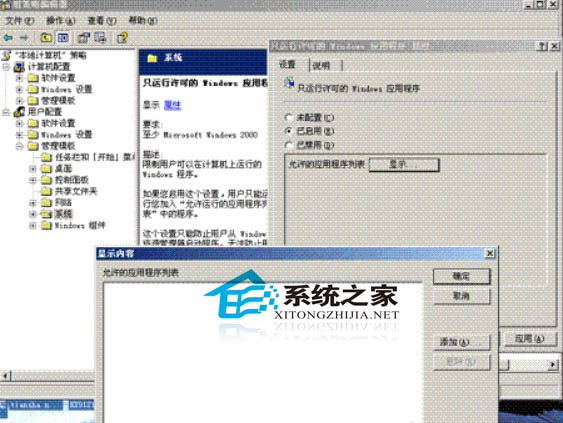win2003下借助组策略,定制公共对话框
时间:2023-01-03来源:系统屋作者:木木
组策略(Group Policy)是管理员为用户和计算机定义并控制程序、网络资源及操作系统行为的主要工具。通过使用组策略可以设置各种软件、计算机和用户策略。 大家都知道,对各种对象中的设置进行管理和配置,但你知道吗?在windows xp/2003中,我们可以借助组策略对常用的公共对话框进行定制.今天就给大家讲解这一神奇的功能.
具体步骤:
步骤1在windows xp/2003中单击“开始→运行”,在弹出的运行对话框中输入“gpedit.msc”,回车后打开“组策略”编辑器。
步骤2在“组策略”编辑器窗口中,依次单击“用户配置→管理模板→Windows组件→Windows资源管理器→通用打开文件对话框”,此时在右边的窗口中可以看到一个“位置栏中显示的项目”选项,如图1所示。
步骤3双击该选项,弹出属性对话框,如图2所示,在“设置”选项卡下,选择“已启用”项前面的单选按钮,可以看到“显示的位置”下的“项目1”、“项目2”等后面的文本框已经激活了,这5个项目分别代表“位置栏”中从上到下显示的项目列表。
步骤4在这五个项目后面的文本框中输入自己经常访问的文件夹或者是盘符路径,就可以DIY公用对话框上的按钮了。注意:在这里输入的内容必须符合一定的规则,否则快速定位按钮将成为一个空链接,不能让你快速定位。输入的内容可以是:(1)指向本地文件夹的快捷方式(如,C:\Windows);(2)指向远程文件夹的快捷方式(如\server\share,这对那些经常通过局域网共享文件的用户来说非常方便);(3)公共外壳文件夹,如Common Documents,Common Music,Common Pictures,Desktop,My Computer,My Documents,My Favorites,My Music, My NetworkPlaces,My Pictures,Printers,Program Files,Recent。

图一 "位置栏中显示的项目"选项
步骤5设置完毕后,单击“应用”按钮,关闭“属性”窗口。好了,不需重新启动系统,设置就能生效,快打开一个对话框来试试吧,看看这一下是不是方便多了。
提示:细心的朋友可能已经注意到,图1右侧的窗口中除了“位置栏中显示的项目”选项外,还有3个选项,它们有什么用处呢?双击“隐藏公共对话框的位置栏”后,再选中“已启用”,可以隐藏对话框中5个项目的显示;双击“隐藏公共对话框中的上一步”后,再选择“已启用”,可以隐藏对话框中的“向上一级”按钮;双击“隐藏最近访问过的文件夹”后,再选中“已启用”,可以隐藏对话框中的“最近访问过的文件夹”下拉列表框。此外,如果有一天你想让对话框变回原来的默认设置,可以直接在图2中选中“已禁用”或“未配置”前的单选按钮,然后单击“确定”按钮即可。
其实,不仅仅是在windows xp/2003中,在windows 98中我们也能DIY公用对话框。本网站中还有更多关于组策略的神奇功效,都可以来本网站学习交流哦.
相关信息
-
-
2023-01-03
揭开Windows系统文件夹的神秘面纱 -
2023-01-03
win2003中杜绝非法应用程序访问的方法 -
2023-01-03
你不曾了解的BOOT.INI
-
-
强行删除已卸载程序的“影子”
软Windows Server 2003操作系统的推出,让各位朋友充分体验到新一代操作系统的无穷魅力。对于Windows Server 2003的基本操作,相信朋友们早已是烂熟于心,不过该系统还有许多看上去非常冷僻的地方。可不要小瞧这些冷招,在适...
2023-01-02
-
盘点win2003常见问题及解决妙招
相信大家都知道windows 2003是针对服务器所使用的操作系统,在个人用户使用的过程中,因为系统对硬件有了默认设置,所以个人用户在使用的时候经常会出现问题,今天就跟随小编一起来学习对付这些常见问题的方法. IE经常提示存...
2023-01-02
系统教程栏目
栏目热门教程
人气教程排行
站长推荐
热门系统下载
- 95次 1 电脑公司 GHOST XP SP3 专业装机版 V2016.10
- 51次 2 雨林木风 GHOST XP SP3 喜迎新年版 V2017.01
- 35次 3 雨林木风 GHOST XP SP3 装机旗舰版 V2017.02
- 28次 4 雨林木风 GHOST XP SP3 官方优化版 V2017.06
- 25次 5 萝卜家园 GHOST XP SP3 旗舰稳定版 V2017.07
- 25次 6 深度技术 GHOST XP SP3 欢度元旦版 V2017.01
- 24次 7 电脑公司 GHOST XP SP3 快速稳定版 V2016.11
- 23次 8 番茄花园 GHOST XP SP3 专业装机版 V2016.09